まずは、スーファミからのROM吸出しですが
ROM吸出し機SUPERUFO PRO 8を使って吸い出します。
NDSHOPさんで7,500円です。
使い方は任者さんが解説されているので端折ります。
※レトロフリークVer2.5以下をお持ちならそれでも吸出しできるみたい。
そして、すべて自己責任で行ってください。
ミニスーファミが壊れても一切保証しません。
でわ、始めましょうか。
(先に買ったのに、虚無空間さんに先を越された。。。ゴエモンやってたのが敗因w)
■必要なもの
・ミニスーファミ
・パソコン
・hakchi2 (hakchi2.xx.zip)
・日本語フォント(人生に疲れた男のblog様から拝借)
この中にあるtitle.fntを\hakchi2\mods\hmodsフォルダ内にあるfontfix.hmodを7-Zipなどのツールを使って直接開き、
さらにその中のfontfix.tarを開いて\usr\share\fonts\フォルダ内に元からあるtitle.fntへ上書きコピーする。
※これが無いとゲームタイトルで文字が出ないものがあります
ゲームプレイには支障がないので気にしない人はそのままでOK。
面倒な人向けパック(日本語フォント追加済み)
■手順
※Windows8/8.1/10ユーザーは事前準備があるのでそれを終わらせてから。
01.ミニスーファミの電源を切った状態で
充電用のMicroUSBをパソコンに接続する。
02.事前にDLした hakchi2 を立ち上げて
右下の「スーパーファミコン(日本)」を選ぶ
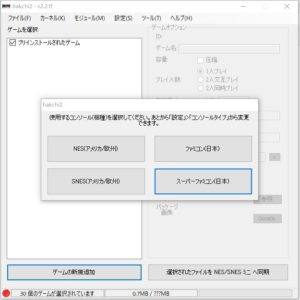
※.NETFRAMEWORKが必要なのでインストールを求められたらインストールする
03.まずは万が一に備えて、カーネルをダンプします。
上部メニューの「カーネル」→「カーネルをダンプ」と選択
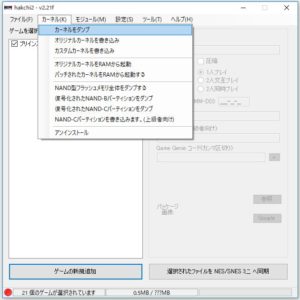
「はい」を選択
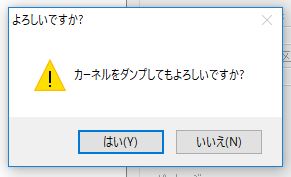
指示が出るのでよく読む。
1.2.まではすでに完了しているので
3.RESET押しながら電源を入れる
※RESETボタンはすぐに離さないこと
4.数秒待ってRESETボタンを離す(この時はLED無灯火)
※ドライバのインストールが始まったら離してOK
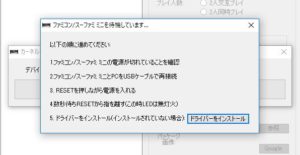
こんな画面が出てきてもビビらずに
「インストールします」を選択
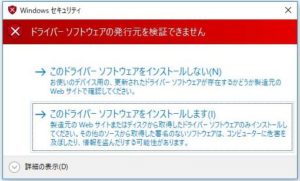
ドライバが入れば、ダンプが始まります。

ダンプが終わったら、こんなメッセージ。
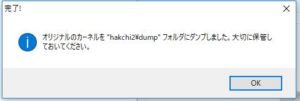
事前準備を無視してドライバがインストール出来ない人は
事前準備を終わらした後、デバイスマネージャーから
「不明なデバイス」を手動で「hakchi2\usb_driver」を指定して
ドライバを当てる。
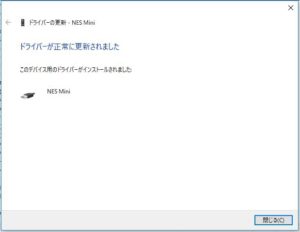
04.念のために「複合化されたNAND-Bパーティション」をダンプしたほうがいいらしい。

これも「はい」で続けます
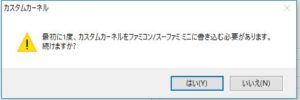
いろいろ始まります。
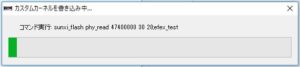
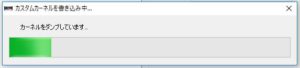
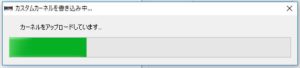
終ったら、さっきとったカーネルのダンプファイルとともに大切に保管しましょう。
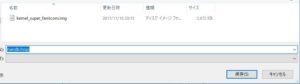
05.Windows8/8.1/10のユーザーのみ作業
事前準備ページの一番下の「■本記事手順でドライバのインストールが終わったら」参照し
テストモードをオフにして再起動。
セキュアブートをオフにした人はオンにする。
06.ゲームを追加する
左のウィンドウにROMをドラッグ&ドロップする。
んでもって、右のゲームオプションの
「ゲーム名」にタイトル名を入力。ここが表示名になります。

ちなみにパッケージ画像は自分で設定するしかないので
ファイルを指定するか、ぐぐって設定します。
右下に「Google」というボタンがありますが、そこを押すと
「ゲーム名」に入力した文字から画像検索してくれるので
それで設定しても可。
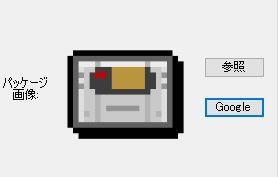
情報を入力したり、パッケージ画像を追加したら
さらに下の「選択されたファイルを NES/SNES ミニ へ同期」を押す。
アップロードが始まる。

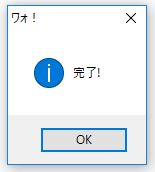
これで完了ですー。
追加されたゲームは「その他のゲーム」フォルダに入りました。

一度入れたゲームは左のウィンドウでゲームを選択して
Deleteキーで削除できるのでそのあと同期でオッケー。
ちなみに次回からは、特殊な立ち上げ方しなくても
ミニスーファミはパソコンにつないで通常起動で同期でます。
